笔记本win10穿越火线不是全屏有黑边怎么解决
更新时间:2023-07-28 15:01:10作者:runxin
基本上用户在使用笔记本win10电脑玩游戏的时候,也会选择将游戏的画面进行全屏显示,也能够有效提高玩家的游戏体验,当然有些用户可能在win10电脑上玩cf游戏是出现画面不是全屏的情况,对此应该怎么解决呢?接下来小编就给大家讲解介绍一下笔记本win10穿越火线不是全屏有黑边解决方法。
具体方法:
1、这种问题基本上都是分辨率设置而导致的。
2、鼠标右键桌面的空白处,选择【显示设置】。
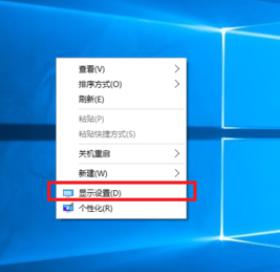
3、然后在打开的窗口中,找到【高级显示设置】。
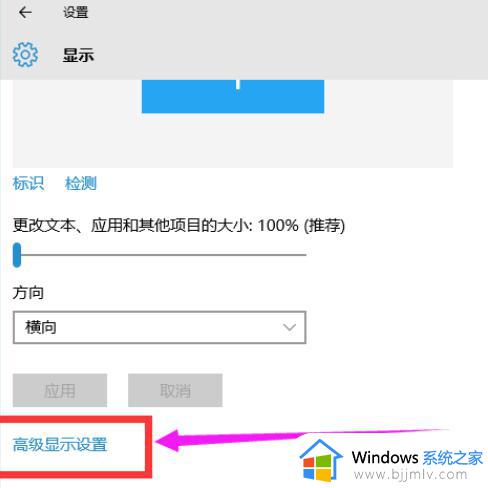
4、然后设置你想要使用的分辨率,点击【应用】,如果有提示,请选择【保存更改】。
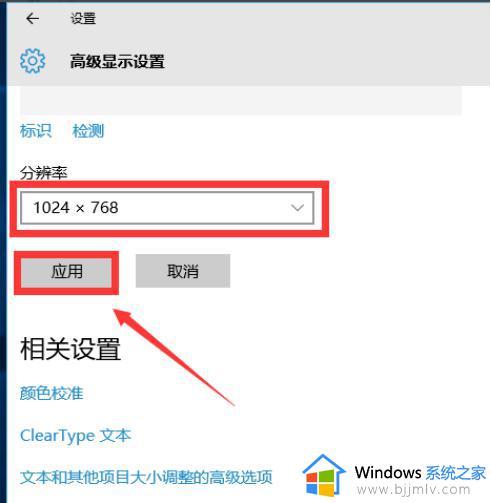
5、进入CF游戏后,点击右上角的【设置】,将分辨率调成与你显示设置的一样的分辨率,如【1024x768】。
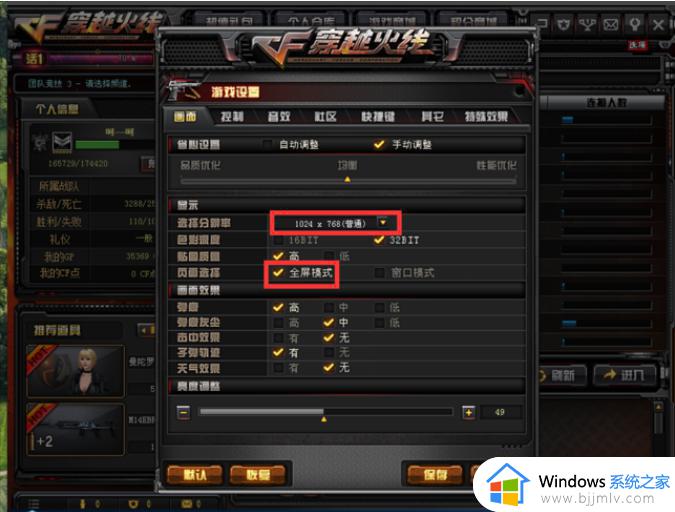
6、然后我们的CF就能够全屏使用了哦。

上述就是小编带来的笔记本win10穿越火线不是全屏有黑边解决方法了,如果您也遇到此类问题,可以按照小编讲解的方法来解决,希望这些方法能帮助到大家。
笔记本win10穿越火线不是全屏有黑边怎么解决相关教程
- 穿越火线两边黑屏怎么回事win10 win10玩穿越火线全屏两边黑屏如何解决
- win10穿越火线老是未响应怎么办 win10怎么解决穿越火线无响应
- 穿越火线win10怎么调烟雾头 win10穿越火线烟雾头设置方法
- cf左右有黑边怎么恢复全屏win10 win10笔记本玩cf两边有黑边解决方法
- 烟雾头盔怎么调穿越火线win10 win10穿越火线烟雾头盔怎么调效果最好
- win10cf上下有黑边怎么恢复全屏 win10cf不全屏两侧黑边怎么办
- 笔记本玩红警黑屏但是有声音怎么办win10 红警win10黑屏有声音如何解决
- cf不全屏两侧黑边win10怎么办 win10玩cf不能全屏两边黑黑的解决方法
- win10电脑玩暗黑破坏神2有黑边怎么回事 win10暗黑破坏神2全屏有黑屏如何解决
- win10游戏全屏两边有黑边怎么办 win10系统游戏两边有黑屏怎么关闭
- win10如何看是否激活成功?怎么看win10是否激活状态
- win10怎么调语言设置 win10语言设置教程
- win10如何开启数据执行保护模式 win10怎么打开数据执行保护功能
- windows10怎么改文件属性 win10如何修改文件属性
- win10网络适配器驱动未检测到怎么办 win10未检测网络适配器的驱动程序处理方法
- win10的快速启动关闭设置方法 win10系统的快速启动怎么关闭
热门推荐
win10系统教程推荐
- 1 windows10怎么改名字 如何更改Windows10用户名
- 2 win10如何扩大c盘容量 win10怎么扩大c盘空间
- 3 windows10怎么改壁纸 更改win10桌面背景的步骤
- 4 win10显示扬声器未接入设备怎么办 win10电脑显示扬声器未接入处理方法
- 5 win10新建文件夹不见了怎么办 win10系统新建文件夹没有处理方法
- 6 windows10怎么不让电脑锁屏 win10系统如何彻底关掉自动锁屏
- 7 win10无线投屏搜索不到电视怎么办 win10无线投屏搜索不到电视如何处理
- 8 win10怎么备份磁盘的所有东西?win10如何备份磁盘文件数据
- 9 win10怎么把麦克风声音调大 win10如何把麦克风音量调大
- 10 win10看硬盘信息怎么查询 win10在哪里看硬盘信息
win10系统推荐